Audirvana Plus - мощный аудиофильский плеер с широчайшими возможностями
 Об этой программе можно написать целую книгу, попробую вместиться в маленький том и рассказать основные ключевые моменты этой программы. Не томя ваше ожидание сразу могу сказать, что Audirvana Plus — лучшая аудиофильская программа для Mac OS.
Об этой программе можно написать целую книгу, попробую вместиться в маленький том и рассказать основные ключевые моменты этой программы. Не томя ваше ожидание сразу могу сказать, что Audirvana Plus — лучшая аудиофильская программа для Mac OS. Обзор по этой я специально откладывал, чтобы как можно лучше с ней познакомиться и подробней о ней рассказать. Программа стоит 74$, давайте вместе попробуем оценить, стоит ли она этих денег и нашего внимания.
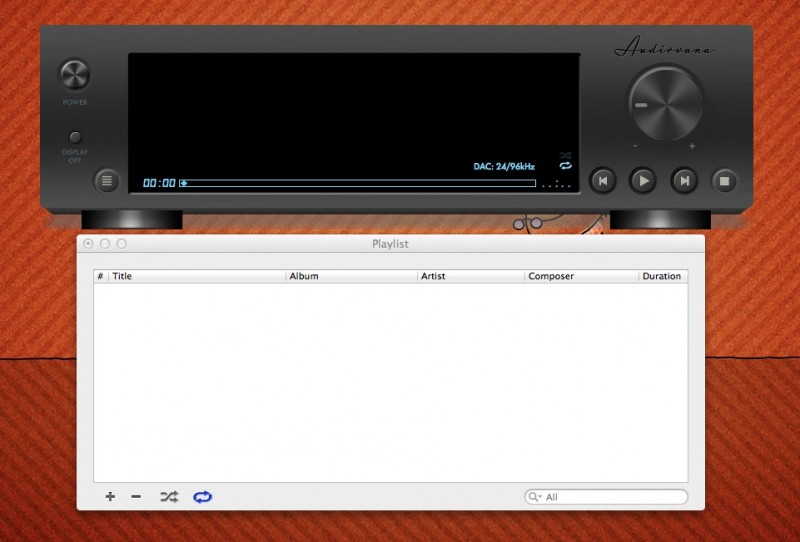
Вот такой внешний вид программы. Мне уже нравится, я любитель всяких усилителей, эквалайзеров и прочих музыкальных прелестей. Плейлист прост, с возможностью отключения. Чтобы не забегать на перед, пройдемся по настройкам и продолжим анализировать.
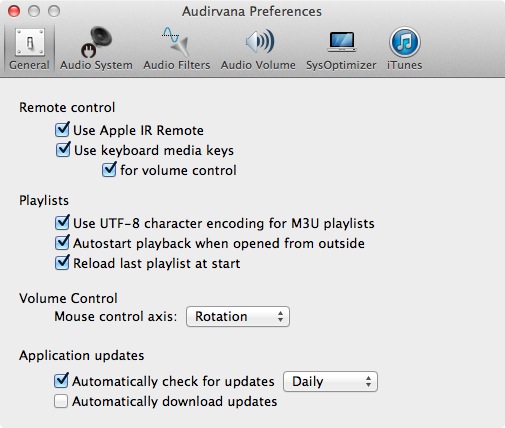
Возможность управления музыкой при помощи пульта дистанционного управления Apple Remote, управления с клавиатуры вашего мак стандартными клавишами управления музыкой, в том числе и управление громкостью. В плейлистах распознавание кодировки UTF-8, управление громкостью при помощи мыши.
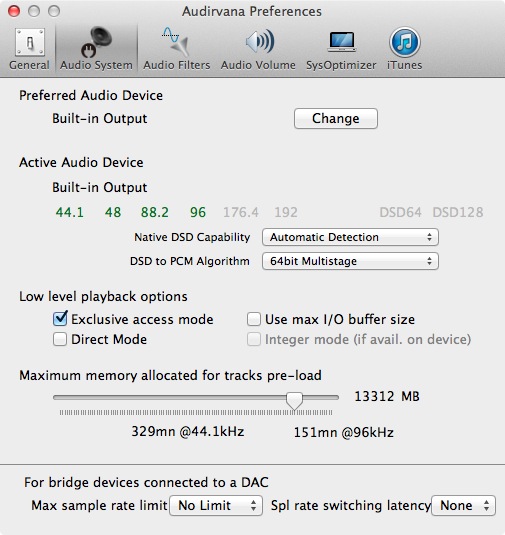
Built-in Output — напишу о нем чуть ниже.
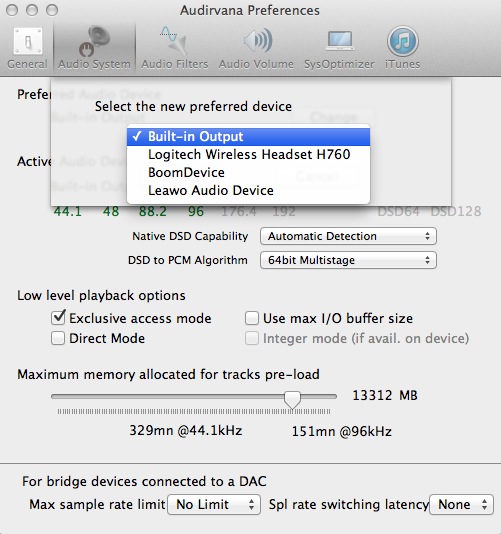
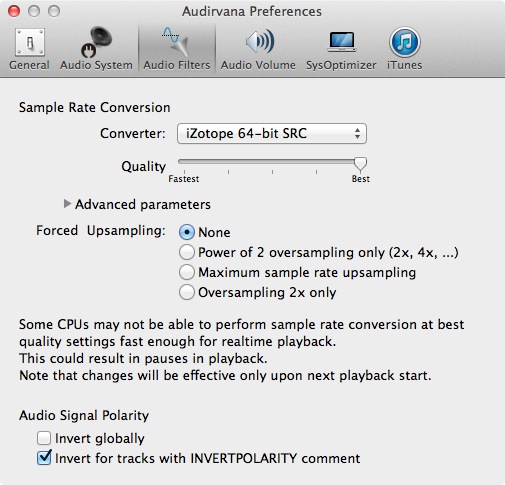
Преобразование частоты дискретизации происходит при помощи Sound Forge iZotope 64-Bit SRC. Если в кратце — это гибридный низкочастотный фильтр, который обеспечивает полное сохранение качества при переводе цифрового звука из одной частоты дискретизации в другую.
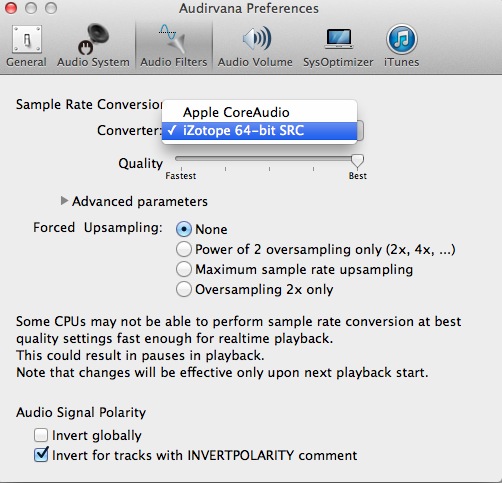
Либо использовать стандартный Apple CoreAudio.
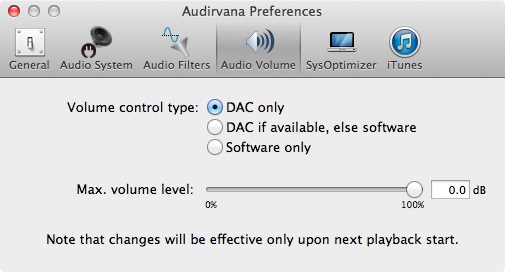
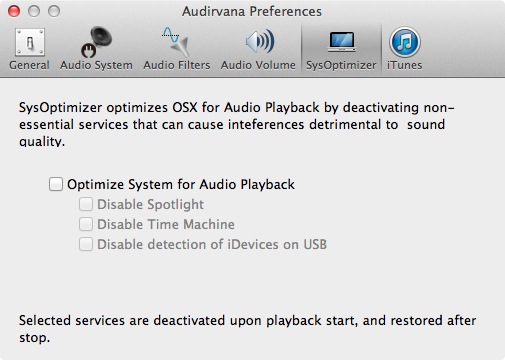
Оптимизация системы, чтобы ничего не мешало вам слушать музыку, ну скажем так вдруг тормоз какой-то произойдет по причине автоматического создания бекапа системой и т.д. Я этот функционал не использую, т.к. музыку слушаю дома и для меня этот вопрос не принципиальный.
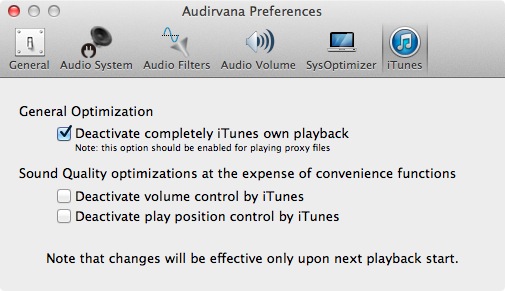
Здесь уже интересней, только пока не совсем понятно причем тут iTunes? Вот сейчас и начнем разбираться!
Больше всего меня беспокоил вопрос о воспроизведени SACD, ведь Audirvana воспроизводит все музыкальные форматы в том числе и SACD (Super Aduio CD), FLAC и т.д. начнем.
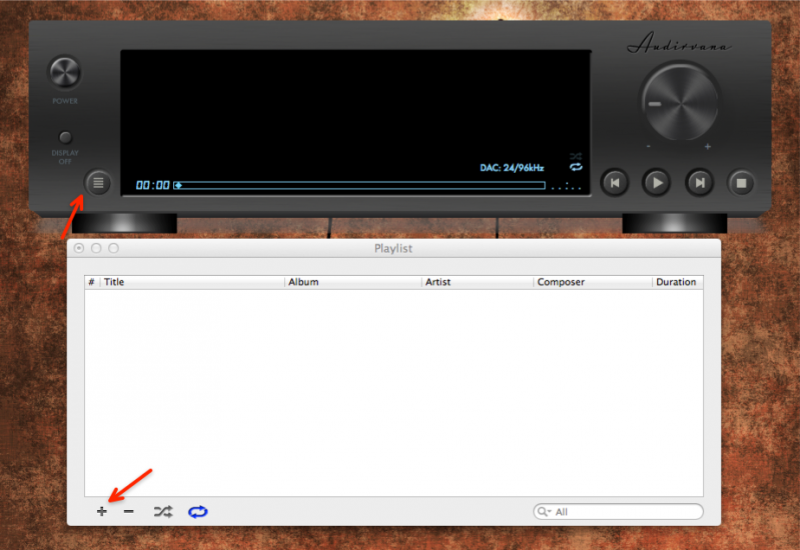
Открываем плейлист.
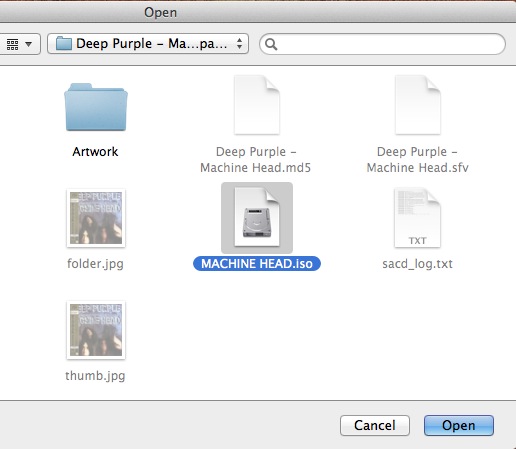
Нажимаем вот сюда и ищем чистый образ SACD в iso формате. Попробую послушать Deep Purple.
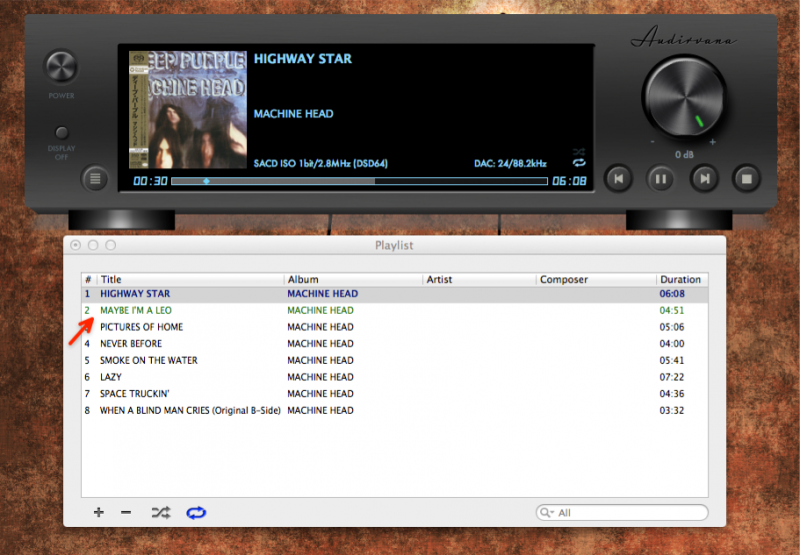
Открылось все чудесно и запустилось на ура! Фантастика, ведь на Windows даже foobar2000 отказывался воспроизводить iso и приходилось при помощи, на мой взгляд, самой лучшей утилиты конвертации AudioGate — KORG перегонять iso в DIFF и после скармливать в foobar2000. Кстати, KORG есть и мак версия, напишу о ней обзор отдельно тогда.
Так вот, вернемся к Audiovarna. Маленький на мой взгляд недочет, это подсветка в плейлисте. Текущий трек подсвечивает синим цветом (менее заметным), а следующий трек — зеленым (ярким). Это слегка путает при первом использовании, позже уже привык.
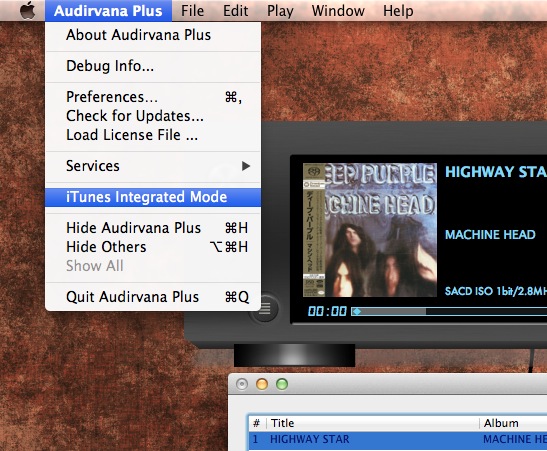
Далее в меню заметил интеграцию с iTunes! Интересно — включаем!
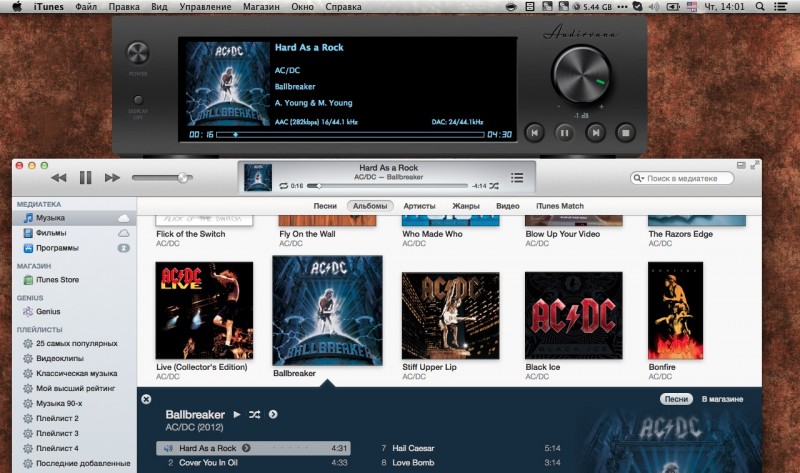
Иными словами, если вам удобней использовать плейлисты и медиатеку организованную iTunes но с качеством исполнения Audiorvana — это то, что вам нужно! Звук, регулируется, песни перематываются — фантастично! Не зря обратил ваше внимание на слова «но с качеством исполнения Audiorvana», т.к. Audirvana аудиофильская программа и в ней нет никаких эквалайзеров, поэтому в iTunes эквалайзер работать не будет. iTunes будет выполнять роль организованной красивой медиатеки с поиском и прочими айтюновскими плюшками, а Audirvana управлением аудио потока.
Но как же быть тогда с форматом SACD и FLAC?
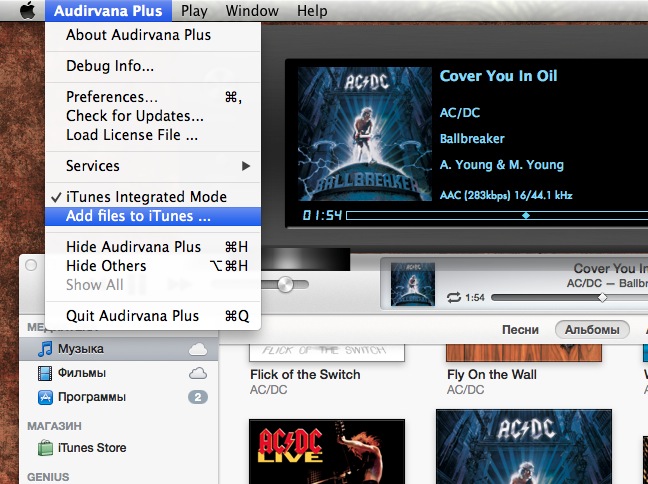
После включения функции интеграции с iTunes в меню Audirvana появляется новый скрытый пункт — Add files to iTunes, иными словами — это мощный встроенный конвертер.
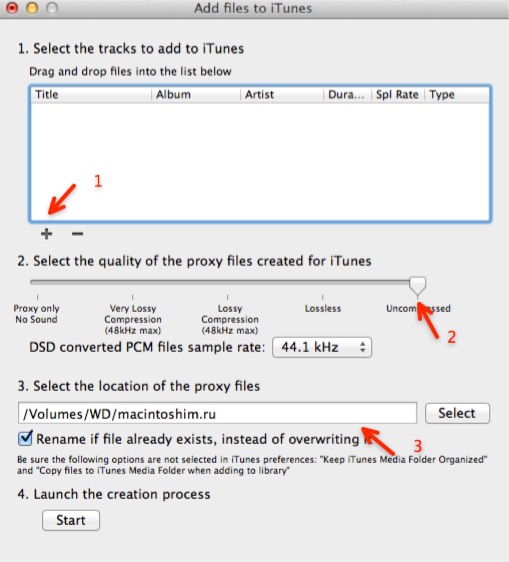
Переда началом конвертации для начала добавим музыку в конвертер. Выберем качество и путь для сохраненных сконвертированных композиций.
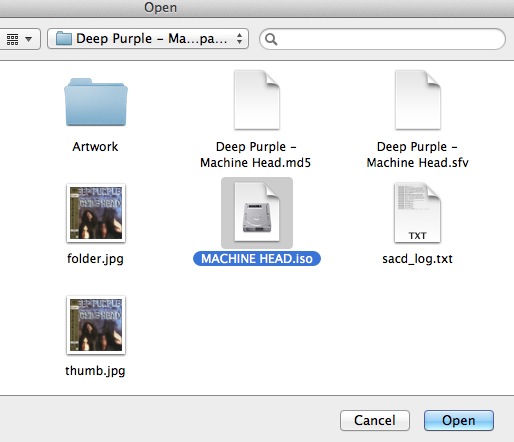
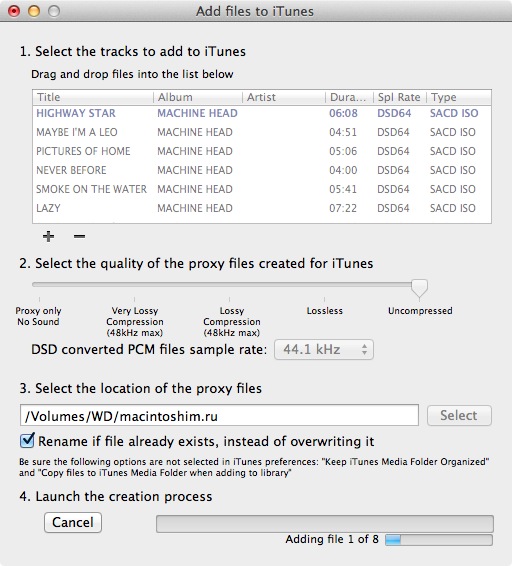
Конвертер конвертирует в двух форматах Uncompressed (AIF без компрессии) и всё, что ниже этой отметки, например Lossless — m4a. Другие форматы iTunes не воспроизводит, ну кроме mp3. Я люблю слушать музыку без компресси, поэтому выбрал в максимальном качестве.
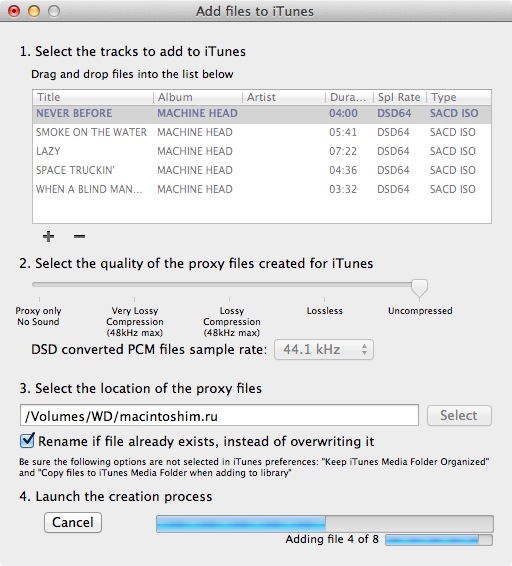
Жмем старт и можно смело идти пить чай, конвертация SACD процесс не быстрый. С FLAC дела обстоят намного быстрее.
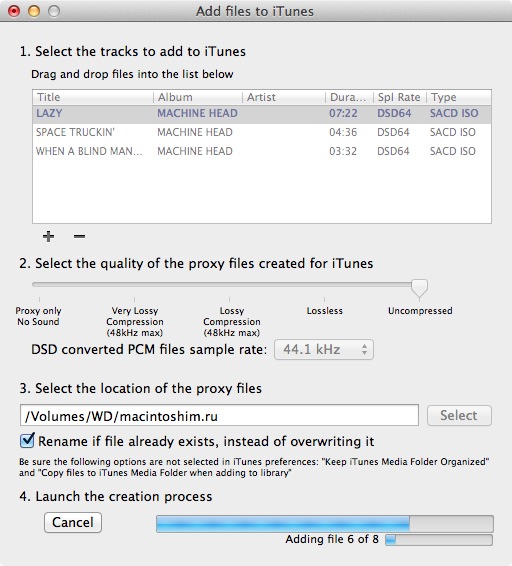
По мере выполнения заданий список песен в программе уменьшается.
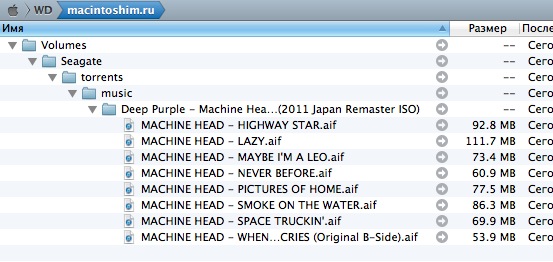
После конвертации видим результат.
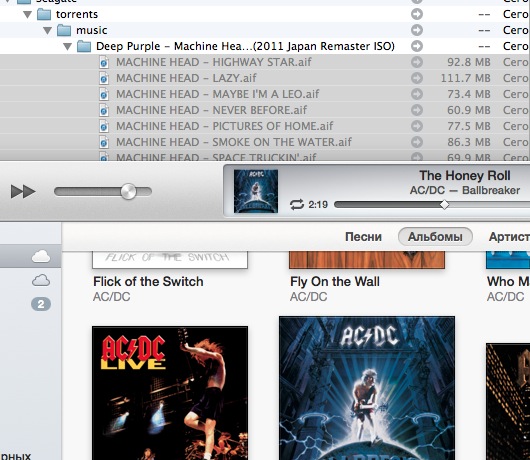
Осталось перетащить сконвертированные файлы в медиатеку и можно их удалить (если вы храните музыку в iTunes медиатеке).
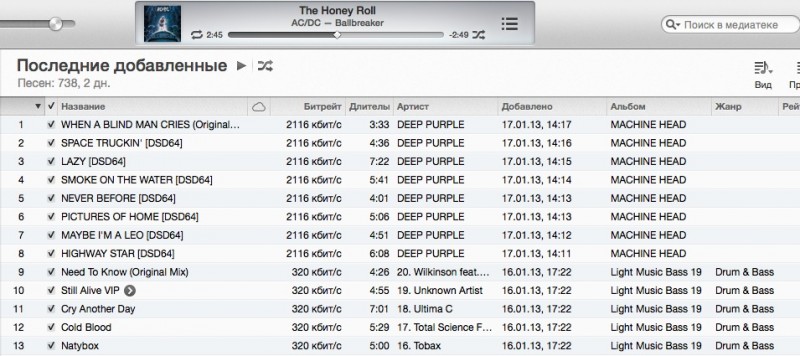
Результат, битрейт трека 2116кбит/сек — фантастика!
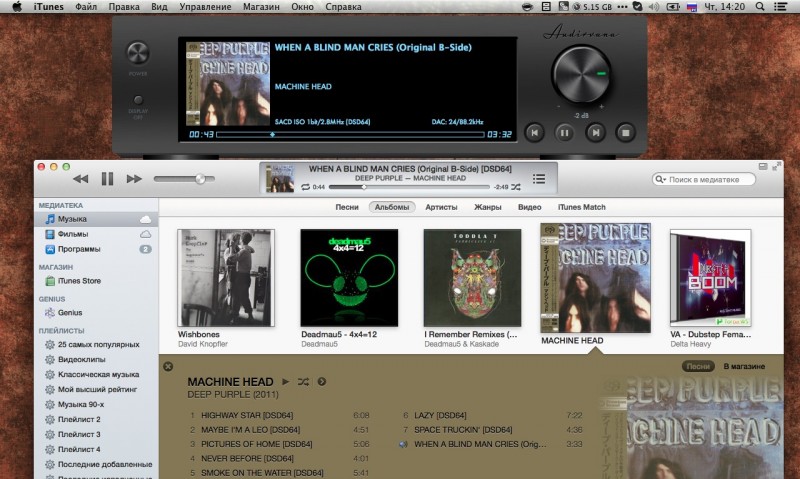
Метаданные все на месте.
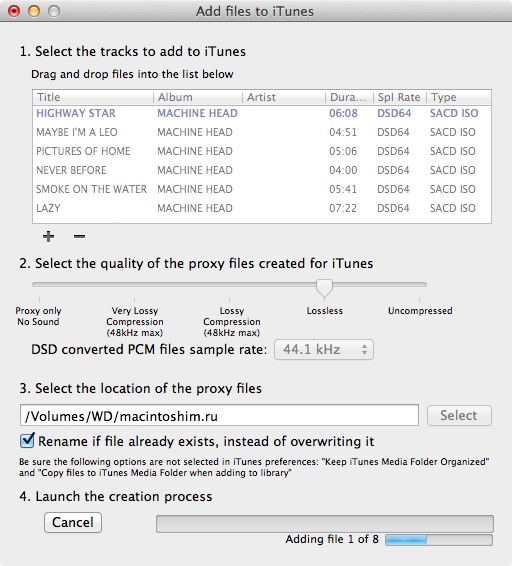
Попробуем прогнать конвертером в формат m4a и посмотреть на результат.
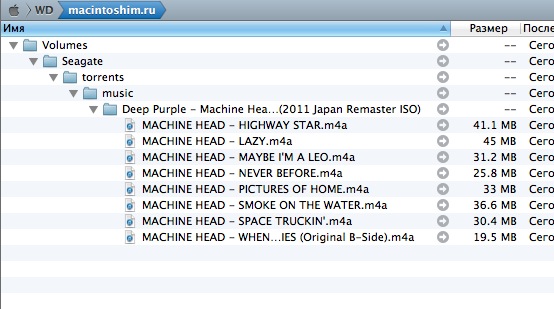
Битрейт треков получился 927кбит/сек, что тоже очень достойно.
Так же, при работе Audiorvana Plus отключаются всевозможные посторонние звуки (системные, скайпа и прочие) за счет обхода системного микшера (режим Built-in Output). Считается, что качество звука при этом режиме чистейшее, т.к. при этом убирается часть искажений. Для тех, кто искал решение этой проблемы — аудиоварна самый раз. Единственное, что при включенной программе вы не сможете говорить по скайпу одновременно :)) Ну и при воспроизведении треков, они подгружаются в память во избежании искажений при подгрузке с накопителей либо внешних устройств.
Резюмируя обзор, хочу отметить программу Audivarna Plus — как лучшую музыкальную программу для макинтош, безглючную, надежную и очень часто обновляемую.
Однозначно рекомендую!
20 комментариев
Спасибо за понимание и с наступающим Вас! Желаю Вам в следующем году достичь всех поставленных целей и крепкого здоровья!!!